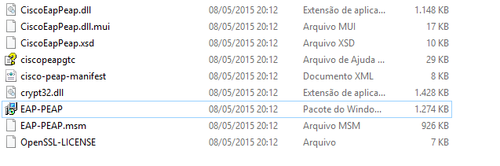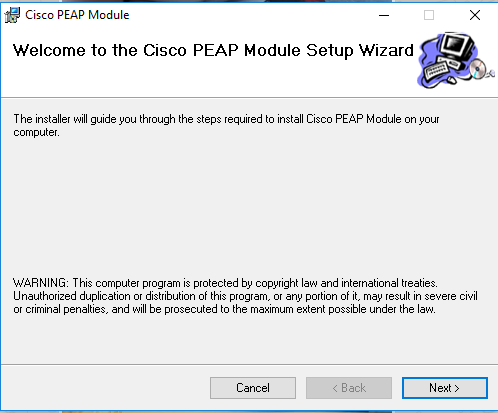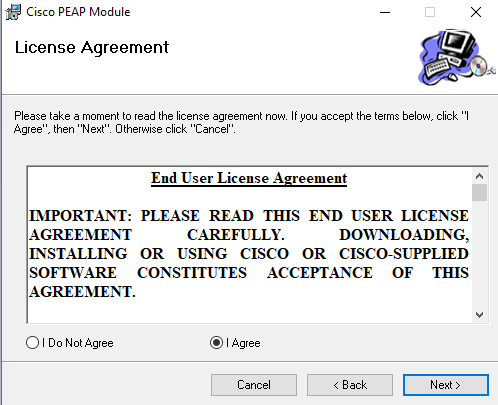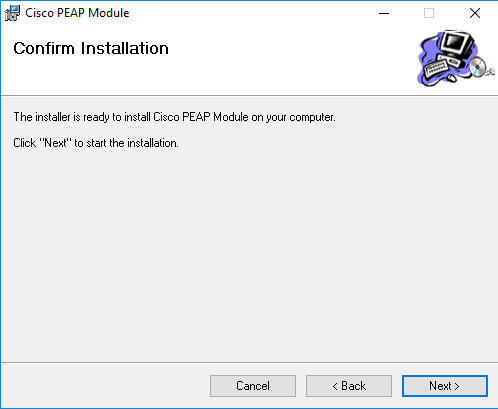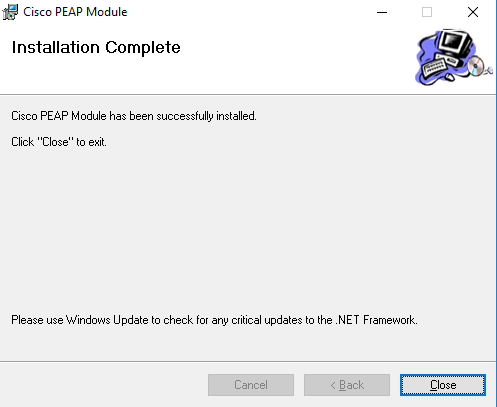Mudanças entre as edições de "Instalação drive Cisco PEAP"
(Criou página com 'Para Instalar o drive CISCO PEAP, siga os passos: Após descompactado 500px|miniaturadaimagem|centro') |
|||
| (3 revisões intermediárias pelo mesmo usuário não estão sendo mostradas) | |||
| Linha 1: | Linha 1: | ||
Para Instalar o drive CISCO PEAP, siga os passos: | Para Instalar o drive CISCO PEAP, siga os passos: | ||
| − | Após descompactado | + | a) Após descompactado execute o arquivo EAP-PEAP |
[[Arquivo:Cisco peap 00.png|500px|miniaturadaimagem|centro]] | [[Arquivo:Cisco peap 00.png|500px|miniaturadaimagem|centro]] | ||
| + | |||
| + | b) Na nova janela, clique no botão "Next" | ||
| + | |||
| + | [[Arquivo:Cisco peap 01.png|500px|miniaturadaimagem|centro]] | ||
| + | |||
| + | c) Aceite o Termo de Licença marcando a opção "I Agree" e posteriormente clique no botão "Next" | ||
| + | |||
| + | [[Arquivo:Cisco peap 02.png|500px|miniaturadaimagem|centro]] | ||
| + | |||
| + | |||
| + | d) Confirme o início do processo de instalação clicando no botão "Next" | ||
| + | |||
| + | [[Arquivo:Cisco peap 03.png|500px|miniaturadaimagem|centro]] | ||
| + | |||
| + | e) Finalizada a instalação, clique no botão "Close" | ||
| + | |||
| + | [[Arquivo:Cisco peap 04.png|500px|miniaturadaimagem|centro]] | ||
| + | |||
| + | |||
| + | [[Manual_IFSUL-ADM_Windows|Manual configuração IFSUL-ADM para Windows]] | ||
Edição atual tal como às 07h46min de 14 de março de 2019
Para Instalar o drive CISCO PEAP, siga os passos:
a) Após descompactado execute o arquivo EAP-PEAP
b) Na nova janela, clique no botão "Next"
c) Aceite o Termo de Licença marcando a opção "I Agree" e posteriormente clique no botão "Next"
d) Confirme o início do processo de instalação clicando no botão "Next"
e) Finalizada a instalação, clique no botão "Close"